Python東海Vol.5 IPythonをマスターしよう
- 3. インストール $ easy_install IPython $ ipython Windows or Mac 環境は readline を別途インストー ルしないとだめかも
- 5. タブ補完 例えば、sys モジュールのメソッド、属性を表示したい In [1]: import s[TAB] # <- sまでタイプしてTAB モジュール補完候補表示 set setattr slice sorted staticmethod str sum super sys In [2]: import sys In [3]: sys.[TAB] # <- sys.までタイプしてTAB補完候補表示 In [4]: sys.__class__ .sys.__class__ sys.__delattr__ ...
- 6. イントロスペクション 例えば、re モジュールについて調べたい In [1]: import re In [2]: re? # オブジェクトに関する情報を表示(省略あり) In [3]: re?? # オブジェクトに関する情報を表示(省略なし) In [4]: %pdoc re # docstring表示 In [5]: %pdef re.search # re.searchの宣言部表示 In [6]: %psource re.search #re.search メソッドのソースコード表示 In [7]: %p?le re.search #re.search が定義されているファイルのソースコードを表示
- 7. マジックコマンド IPythonの独自のコマンド %[TAB] #マジックコマンドの一覧 %alias %autocall %autoindent ... ※automagicがON(デフォルトでON)だと、%を付けなくても実行できる。 In [1]: alias #これで実行できる ところでマジックコマンドに定義されてないのに、ls とかが動くのはなぜ? %alias #シェルコマンドがマップされている [('cat', 'cat'), ('clear', 'clear'), ('less', 'less'), ('mkdir', 'mkdir'), ...] %alias d date # エイリアスの追加。 dと打つとdateが実行される
- 8. シェルアクセス IPythonを終了せずにシェルコマンドを実行したい In [1]: !cal # cal コマンドが直接シェルに渡される In [2]: d = !date # date コマンドの結果を d に代入 In [3]: d # <class 'IPython.genutils.SList'> 特殊なリストになる In [4]: !echo $$PATH # $$で環境変数へのアクセス
- 9. キャッシュ アウトプットキャッシュ Out という辞書に格納 _1 == Out[1] == _oh[1] _, __, ___ ※ 最新3つの履歴 インプットキャッシュ In という辞書に格納 _i1 == In[1] _i, _ii, _iii ※ 最新3つの履歴 In [1]: print datetime.now() datetime.nowをもう一回実行したい In [2]: _i1 # これだと文字列が入ってるだけなので Out[2]: u'print datetime.now()n' In [3]: exec _i1 #ひとつ前のを実行なら、 exec _i だけでもオッケー。もしくは、%r でも可。
- 10. 履歴 In [1]: _dh # cd したディレクトリが入った辞書(終了後も保存) In [2]: _oh # Out の履歴が入った辞書 In [3]: %hist # 実行コマンド履歴(In の履歴) In [4]: %rep # 直前のOutを次のプロンプトに表示 In [0]: spam = python In [1]: spam Out [1]: python In [2]: %rep In [3]: python %rep に引数を渡すことも出来る。 %rep 1 とか %rep 1-3 5 とか %rep datetime とかも可 しかし、なぜか自分の Leopard python2.5.1 ipython0.91で動かない!Linuxでは動いた。 %rep datetime と文字列を指定した 場合は、履歴をたどって最初にその 文字列が見つかったOutを使用する
- 11. ブックマーク よく行くディレクトリをブックマークしておきたい In [1]: %bookmark home #カレントディレクトリをブックマーク In [2]: %bookmark -l #ブックマーク一覧 Current bookmarks: home -> /Users/hfunai In [3]: cd -b home # home=/Users/hfunai へ移動 In [4]: %bookmark -d home # ブックマークからhomeを削除 ブックマークは、IPythonを終了しても保存される
- 13. ディレクトリスタック In [1]: %pushd # カレントディレクトリをスタックに入れる Out[0]: [' '] In [2]: %dirs # ディレクトリスタックを表示 Out[1]: [' '] In [3]: %cd /SourceCodes In [4]: %pushd # カレントディレクトリをスタックに入れる Out[3]: [' /SourceCodes', ' '] In [5]: %cd /usr/lib/python2.5/site-packages/ In [6]: %popd # ディレクトリスタックの[0]へ移動 In [7]: %pwd # '/Users/hfunai/SourceCodes' を表示
- 14. ストレージ IPython終了後も値を保存しておいて、また使いたい In [1]: spam = Python Tokai In [2]: %store spam 一旦、IPythonを終了 In [1]: spam Out[1]: 'python tokai' #spamを上書き In [2]: spam = Python Nagoya In [3]: store -r spam # Python Tokai が復活(もう一度保存するまで前の値が残ってる) In [4]: store -d spam # Python Tokai がをストレージから削除 In [5]: store # 引数なしだと一覧表示
- 15. マクロ %macro [マクロ名] 1-3 5 In [1]: import os In [2]: import sys ln [3]: import re In [4]: from datetime import datetiem # spellミス! In [5]: from datetime import datetime %macro mymacro 1-3 5 # 4は飛ばす In [6]: mymacro #マクロを実行 マクロはストレージに 保存しておくと便利
- 16. ログ ログをファイルに保存する %logstart In [1]: import os In [2]: import sys In [3]: import re %logstop # %logo?で一時的に停止、%logonで再開 IPythonを抜けて、シェルで実行 $ ipython -logplay ipython_log.py ログファイルの内容を実行してから、IPythonシェルが開始する。
- 17. ソースコード編集 In [1]: %cpaste #クリップボードにあるソースをペーストしたいとき In [2]: %edit #エディタを開いて編集(設定ファイルでエディタを指定) In [3]: %edit 1-10 #1-10のInをエディタで In [4]: %save 1-10 #1-10のInをファイルへ保存 簡易バージョン管理 %editごとに一時ファイルが作成されるのを利用 In [5]: %edit _i2 # In [2] の内容を編集 In [6]: %edit _i3 # In [3] の内容を編集 クラスとか関数を定義したいとき は、%editで書くと、便利。 export EDITOR=vim しておきましょう。 簡易バージョン管理は別に使わない よなあ。
- 18. doctestへの対応 起動オプションで対応 $ ipython -cl # クラシックモード。プロンプトを >>> にする。 ※ただし、インプットキャッシュとか一部の機能が使えなくなる。 起動中に一時的に変更 %doctest_mode # プロンプトが >>> になる %hist -tn #ヒストリを行番号表示なしで %hist -tnの内容を%doctest_modeにしてからコピペ %doctest_mode を再実行すると通常モードに戻る
- 19. その他のコマンド %rehash # $PATHを見てコマンドすべてを%aliasに入れる %rehashx # rehashと一緒だけど、exectableかチェックする %who # 名前空間を表示 %whos %who_ls とか %reset # 名前空間のリセット 変数とか全部消える %clear # Input,Outputなどの履歴を消去 %run # IPython上でPythonスクリプトファイルを実行する %timeit # ベンチマーク的なもの %pycat # Pythonファイルをソースコードハイライトして表示 %bg # 別スレッドをたててバックグラウンドでスクリプトを実行 %quickref # IPythonチートシート
- 20. 設定ファイル 起動後の挙動を変更する /.ipython/ipy_user_conf.py 他にもrcファイルがあるけど、 このファイルは起動時に必ず読み込まれるので、とりあえずはこちら を編集。ただ、このファイルとrcファイルとは記述が異なる。こっちはpythonスクリプト。 プロファイル プロファイルは、rcファイルを編集。 /.ipython/の中にipythonrc-[プロファイル名] というファイルを作成して、起動オプションでプロファイルを指定する。 $ ipython -p [プロファイル名] 常に使用したい設定はipy_user_conf.pyに書いて、場合によって変えたい設定はrcでプロファイルを 指定してって感じの使い分けをしたらいいのかな。



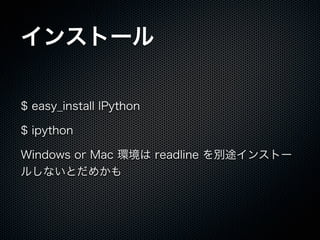

![タブ補完
例えば、sys モジュールのメソッド、属性を表示したい
In [1]: import s[TAB] # <- sまでタイプしてTAB モジュール補完候補表示
set setattr slice sorted staticmethod str sum
super sys
In [2]: import sys
In [3]: sys.[TAB] # <- sys.までタイプしてTAB補完候補表示
In [4]: sys.__class__
.sys.__class__ sys.__delattr__ ...](https://image.slidesharecdn.com/PythonVol-090221123518-phpapp02/85/Python-Vol-5-IPython-5-320.jpg)
![イントロスペクション
例えば、re モジュールについて調べたい
In [1]: import re
In [2]: re? # オブジェクトに関する情報を表示(省略あり)
In [3]: re?? # オブジェクトに関する情報を表示(省略なし)
In [4]: %pdoc re # docstring表示
In [5]: %pdef re.search # re.searchの宣言部表示
In [6]: %psource re.search #re.search メソッドのソースコード表示
In [7]: %p?le re.search #re.search が定義されているファイルのソースコードを表示](https://image.slidesharecdn.com/PythonVol-090221123518-phpapp02/85/Python-Vol-5-IPython-6-320.jpg)
![マジックコマンド
IPythonの独自のコマンド
%[TAB] #マジックコマンドの一覧
%alias %autocall %autoindent ...
※automagicがON(デフォルトでON)だと、%を付けなくても実行できる。
In [1]: alias #これで実行できる
ところでマジックコマンドに定義されてないのに、ls とかが動くのはなぜ?
%alias #シェルコマンドがマップされている
[('cat', 'cat'), ('clear', 'clear'), ('less', 'less'), ('mkdir', 'mkdir'), ...]
%alias d date # エイリアスの追加。 dと打つとdateが実行される](https://image.slidesharecdn.com/PythonVol-090221123518-phpapp02/85/Python-Vol-5-IPython-7-320.jpg)
![シェルアクセス
IPythonを終了せずにシェルコマンドを実行したい
In [1]: !cal # cal コマンドが直接シェルに渡される
In [2]: d = !date # date コマンドの結果を d に代入
In [3]: d # <class 'IPython.genutils.SList'> 特殊なリストになる
In [4]: !echo $$PATH # $$で環境変数へのアクセス](https://image.slidesharecdn.com/PythonVol-090221123518-phpapp02/85/Python-Vol-5-IPython-8-320.jpg)
![キャッシュ
アウトプットキャッシュ
Out という辞書に格納
_1 == Out[1] == _oh[1]
_, __, ___ ※ 最新3つの履歴
インプットキャッシュ
In という辞書に格納
_i1 == In[1]
_i, _ii, _iii ※ 最新3つの履歴
In [1]: print datetime.now()
datetime.nowをもう一回実行したい
In [2]: _i1 # これだと文字列が入ってるだけなので
Out[2]: u'print datetime.now()n'
In [3]: exec _i1 #ひとつ前のを実行なら、 exec _i だけでもオッケー。もしくは、%r でも可。](https://image.slidesharecdn.com/PythonVol-090221123518-phpapp02/85/Python-Vol-5-IPython-9-320.jpg)
![履歴
In [1]: _dh # cd したディレクトリが入った辞書(終了後も保存)
In [2]: _oh # Out の履歴が入った辞書
In [3]: %hist # 実行コマンド履歴(In の履歴)
In [4]: %rep # 直前のOutを次のプロンプトに表示
In [0]: spam = python
In [1]: spam
Out [1]: python
In [2]: %rep
In [3]: python
%rep に引数を渡すことも出来る。 %rep 1 とか %rep 1-3 5 とか %rep datetime とかも可
しかし、なぜか自分の Leopard python2.5.1 ipython0.91で動かない!Linuxでは動いた。
%rep datetime と文字列を指定した
場合は、履歴をたどって最初にその
文字列が見つかったOutを使用する](https://image.slidesharecdn.com/PythonVol-090221123518-phpapp02/85/Python-Vol-5-IPython-10-320.jpg)
![ブックマーク
よく行くディレクトリをブックマークしておきたい
In [1]: %bookmark home #カレントディレクトリをブックマーク
In [2]: %bookmark -l #ブックマーク一覧
Current bookmarks:
home -> /Users/hfunai
In [3]: cd -b home # home=/Users/hfunai へ移動
In [4]: %bookmark -d home # ブックマークからhomeを削除
ブックマークは、IPythonを終了しても保存される](https://image.slidesharecdn.com/PythonVol-090221123518-phpapp02/85/Python-Vol-5-IPython-11-320.jpg)

![ディレクトリスタック
In [1]: %pushd # カレントディレクトリをスタックに入れる
Out[0]: [' ']
In [2]: %dirs # ディレクトリスタックを表示
Out[1]: [' ']
In [3]: %cd /SourceCodes
In [4]: %pushd # カレントディレクトリをスタックに入れる
Out[3]: [' /SourceCodes', ' ']
In [5]: %cd /usr/lib/python2.5/site-packages/
In [6]: %popd # ディレクトリスタックの[0]へ移動
In [7]: %pwd # '/Users/hfunai/SourceCodes' を表示](https://image.slidesharecdn.com/PythonVol-090221123518-phpapp02/85/Python-Vol-5-IPython-13-320.jpg)
![ストレージ
IPython終了後も値を保存しておいて、また使いたい
In [1]: spam = Python Tokai
In [2]: %store spam
一旦、IPythonを終了
In [1]: spam
Out[1]: 'python tokai' #spamを上書き
In [2]: spam = Python Nagoya
In [3]: store -r spam # Python Tokai が復活(もう一度保存するまで前の値が残ってる)
In [4]: store -d spam # Python Tokai がをストレージから削除
In [5]: store # 引数なしだと一覧表示](https://image.slidesharecdn.com/PythonVol-090221123518-phpapp02/85/Python-Vol-5-IPython-14-320.jpg)
![マクロ
%macro [マクロ名] 1-3 5
In [1]: import os
In [2]: import sys
ln [3]: import re
In [4]: from datetime import datetiem # spellミス!
In [5]: from datetime import datetime
%macro mymacro 1-3 5 # 4は飛ばす
In [6]: mymacro #マクロを実行
マクロはストレージに
保存しておくと便利](https://image.slidesharecdn.com/PythonVol-090221123518-phpapp02/85/Python-Vol-5-IPython-15-320.jpg)
![ログ
ログをファイルに保存する
%logstart
In [1]: import os
In [2]: import sys
In [3]: import re
%logstop # %logo?で一時的に停止、%logonで再開
IPythonを抜けて、シェルで実行
$ ipython -logplay ipython_log.py
ログファイルの内容を実行してから、IPythonシェルが開始する。](https://image.slidesharecdn.com/PythonVol-090221123518-phpapp02/85/Python-Vol-5-IPython-16-320.jpg)
![ソースコード編集
In [1]: %cpaste #クリップボードにあるソースをペーストしたいとき
In [2]: %edit #エディタを開いて編集(設定ファイルでエディタを指定)
In [3]: %edit 1-10 #1-10のInをエディタで
In [4]: %save 1-10 #1-10のInをファイルへ保存
簡易バージョン管理
%editごとに一時ファイルが作成されるのを利用
In [5]: %edit _i2 # In [2] の内容を編集
In [6]: %edit _i3 # In [3] の内容を編集
クラスとか関数を定義したいとき
は、%editで書くと、便利。
export EDITOR=vim
しておきましょう。
簡易バージョン管理は別に使わない
よなあ。](https://image.slidesharecdn.com/PythonVol-090221123518-phpapp02/85/Python-Vol-5-IPython-17-320.jpg)

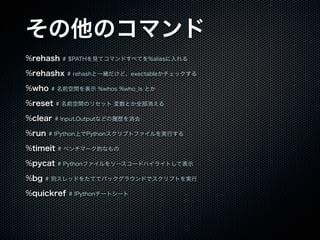
![設定ファイル
起動後の挙動を変更する
/.ipython/ipy_user_conf.py
他にもrcファイルがあるけど、 このファイルは起動時に必ず読み込まれるので、とりあえずはこちら
を編集。ただ、このファイルとrcファイルとは記述が異なる。こっちはpythonスクリプト。
プロファイル
プロファイルは、rcファイルを編集。
/.ipython/の中にipythonrc-[プロファイル名]
というファイルを作成して、起動オプションでプロファイルを指定する。
$ ipython -p [プロファイル名]
常に使用したい設定はipy_user_conf.pyに書いて、場合によって変えたい設定はrcでプロファイルを
指定してって感じの使い分けをしたらいいのかな。](https://image.slidesharecdn.com/PythonVol-090221123518-phpapp02/85/Python-Vol-5-IPython-20-320.jpg)
